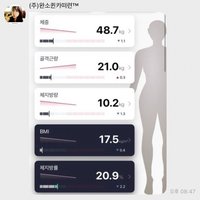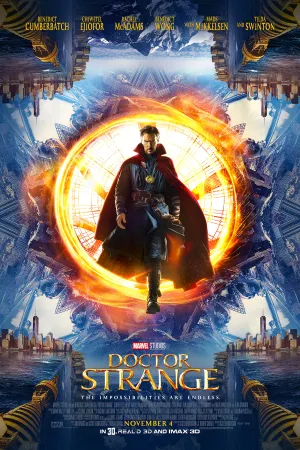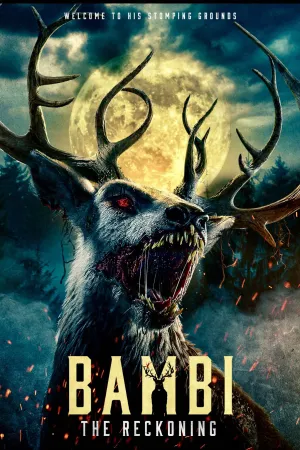8 Cara Screenshot HP ASUS dengan Cepat dan Mudah, Bisa Pakai Berbagai Aplikasi
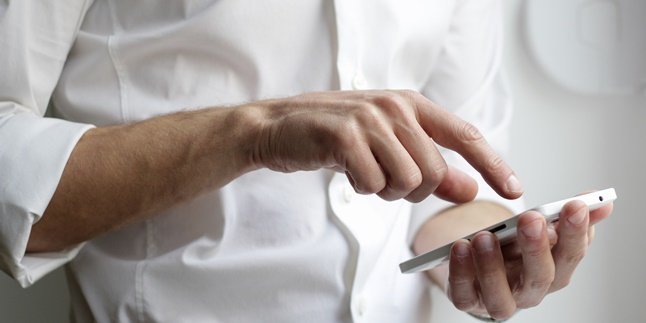
Ilustrasi (Credit: Unsplash)
Kapanlagi.com - Dunia gadget mengalami perkembangan yang makin pesat. Jika dahulu seseorang perlu menyalin file yang akan dibagikan, kini bisa lebih mudah dengan cara screenshot HP ASUS. Sebenarnya tak hanya ASUS, seluruh smartphone kini pasti sudah dilengkapi dengan fitur ini. Artinya, kalian hanya perlu menyentuh atau melakukan gerakan tertentu pada HP untuk memotret layar.
Hasil screenshot itu nanti akan berupa gambar atau file foto yang bisa kalian bagikan dengan mudah. Misalnya, saat ingin menangkap informasi di sebuah website atau media sosial, kalian hanya perlu menerapkan salah satu cara screenshot HP ASUS yang terdapat dalam penjelasan berikut ini.
Selain itu, kalian juga bisa merekam layar dengan bantuan aplikasi, lho, KLovers! Jika kalian belum mengetahui langkah-langkah yang harus ditempuh untuk melakukannya, langsung saja simak sejumlah penjelasan mengenai cara screenshot HP ASUS berikut ini.
Advertisement
1. Cara Screenshot HP ASUS dengan Kombinasi Tombol

Cara screenshot HP ASUS dengan kombinasi tombol ini bisa diterapkan pada hampir semua tipe, baik lama maupun baru. Cara ini biasanya juga diterapkan pada HP merk lain, wajar jika kemudian kalian merasa ini terkesan familier.
- Langkah pertama, silakan tentukan area yang ingin kalian screenshot, misalnya laman web tertentu.
- Selanjutnya, kalian bisa menekan kombinasi antara tombol volume bawah dan power sekaligus dalam beberapa detik.
- Kalian akan mendengar suara shutter atau melihat layar terkedip, itu berarti proses screenshot kalian berhasil.
- Kalian bisa memeriksa hasilnya di notifikasi atau langsung masuk ke Gallery.
(Setelah 8 tahun menikah, Raisa dan Hamish Daud resmi cerai.)
2. Cara Screenshot HP ASUS dengan Satu Tombol

Sebelum menerapkan cara screenshot HP ASUS, kalian perlu melakukan pengaturan terlebih dahulu. Dengan begitu, bisa dibilang cara ini terkesan lebih praktis. Jika kalian belum tahu cara pengaturannya, silakan simak penjelasan berikut ini.
- Silakan masuk ke menu Settings terlebih dahulu.
- Lanjut pilih menu ASUS Customized Settings.
- Pada halaman menu ini, masuk ke menu Recent apps key.
- Setelah itu, silakan pilih Tap and Hold to capture screen.
- Menu ini sudah aktif, selanjutnya silakan cari halaman tertentu yang ingin kalian screenshot.
- Jika area sudah ditentukan, silakan tekan tombol recent selama beberapa detik hingga suara shutter terdengar atau layar berkedip.
- Periksa hasil screenshot di aplikasi Gallery atau menu notifikasi.
3. Screenshot Panjang
- Pertama, silakan unduh terlebih dahulu aplikasi LongShot di Google PlayStore.
- Selanjutnya silakan buka aplikasi LongShot dan pilih "Tangkap Halaman Web".
- Aplikasi ini akan bekerja seperti browser. Kalian hanya perlu memasukkan link yang akan ditangkap.
- Scroll ke bawah saat kalian ingin membuat screenshot panjang. Jika sudah, silakan pilih "Akhiri disini dan tangkap layar".
- Screenshot panjang kalian pun akan tertangkap dan bisa kalian cek di bagian galeri.
3. Aplikasi untuk Screenshot HP ASUS
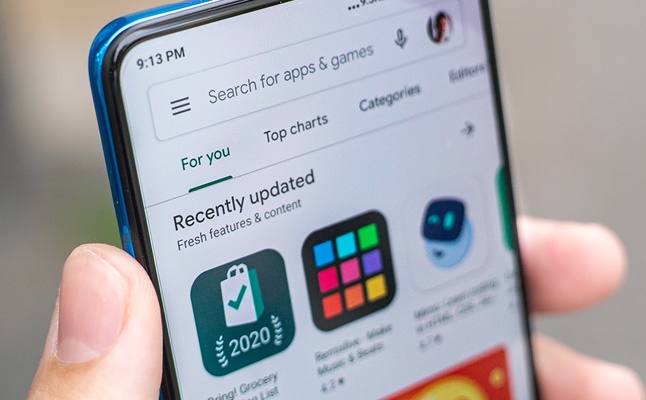
Selain menerapkan berbagai langkah di atas, kalian bisa mencoba sejumlah cara screenshot HP ASUS dengan aplikasi ini. Setiap aplikasi punya kelebihan dan kekurangan masing-masing. Kalian hanya perlu memilih aplikasi mana yang paling sesuai dengan kebutuhan.
4. Screenshot Touch
Seperti namanya, aplikasi yang satu ini bisa bekerja hanya dengan menyentuh layarnya. Meski begitu, cara screenshot lain seperti menggoyangkan HP tetap bisa kalian atur dalam aplikasi ini. Kalian juga bisa memanfaatkannya untuk merekam layar, lho, KLovers!
5. Screenshot and Screen Recorder
Cara screenshot HP ASUS dengan aplikasi lain bisa kalian lakukan melalui Screenshot and Screen Recorder. Ada dua langkah yang bisa kalian ambil ketika memakai aplikasi ini, yaitu dengan klik satu kali pada tombol tertentu atau menggoyangkan HP.
6. Screenshot Capture Recorder
Fitur yang ditawarkan oleh aplikasi ini bisa dibilang standart. Kalian bisa menentukan cara screenshot, entah dengan menggoyangkan HP, mengusap, dan lain sebagainya.
7. Screen Master
Aplikasi lain yang akan memberi fasilitas mudah dalam melakukan screenshot adalah Screen Master. Langkah yang bisa kalian ambil dalam hal ini ada beberapa, antara lain dengan menggoyangkan HP, dengan tombol melayang (floating button) atau dengan cara biasa, yakni Web Capture. Keunggulan dari aplikasi ini adalah kualitas HD pada file yang dihasilkan.
8. Screenshot Easy
Cara kerja aplikasi ini terbilang cukup sederhana dan mudah, seperti namanya. Saat ingin melakukan screenshot, kalian perlu menekan tombol "power" + "home" atau bisa juga dengan menekan tombol "power" dan "volume. Selain itu, kalian juga bisa memanfaatkan ikon notifikasi atau menggoyangkan HP.
Nah, KLovers, itulah beberapa cara screenshot HP ASUS yang bisa dilakukan dengan mudah. Baik melalui pengaturan maupun lewat sejumlah aplikasi yang tersedia.
Yuk, lihat juga
Cara Cek Kartu Telkomsel Sudah 4G atau Belum, Mudah dan Akurat
10 Rekomendasi Anime Slice of Life Terbaik Tentang Sekolah dan Pekerja Kantoran yang Ringan
Arti Art dalam Berbagai Bidang, Ketahui Makna dan Perbedaannya
6 Rekomendasi Anime Action Comedy Seru, Menegangkan Sekaligus Bikin Ngakak
Arti Nama Azka Beserta Contoh Rangkaian untuk Anak Laki-Laki dan Perempuan
(Di usia pernikahan 29 tahun, Atalia Praratya gugat cerai Ridwan Kamil.)
Berita Foto
(kpl/gen/ans)
Advertisement
-
Teen - Lifestyle Gadget Smartwatch Kece Buat Gen Z yang Stylish, Fungsional, dan Nggak Bikin Kantong Kaget